InDesign je rozsáhlý nástroj pro návrh a rozvržení tiskovin a přichází se svým vlastním formátem ukládání. Ať už zahajuješ prázdný projekt, nebo otevíráš existující dokument, porozumění různým formátům ukládání je nezbytné. Tento návod ti ukáže základní formáty ukládání a jak efektivně balit projekty, abys zajistil, že všechny potřebné soubory budou předány tvým kolegům nebo klientům.
Nejdůležitější poznatky
InDesign ukládá především v.indd souborech, které nejsou zpětně kompatibilní. IDML soubory jsou zpětně kompatibilní a ideální pro spolupráci se staršími verzemi InDesignu. Formát INDT slouží jako šablona, která nemůže být přepsána. Balení souborů zajišťuje, že všechny propojené prvky a písma budou moci být předány ostatním v pořádném balíčku.
Průvodce krok za krokem
1. Standardní formát pro InDesign:.indd
Pro zahájení práce s InDesignem můžeš otevřít libovolný dokument nebo vytvořit prázdný. Teď se dostaneš do nabídky „Soubor“ a vybereš položku „Uložit jako“.
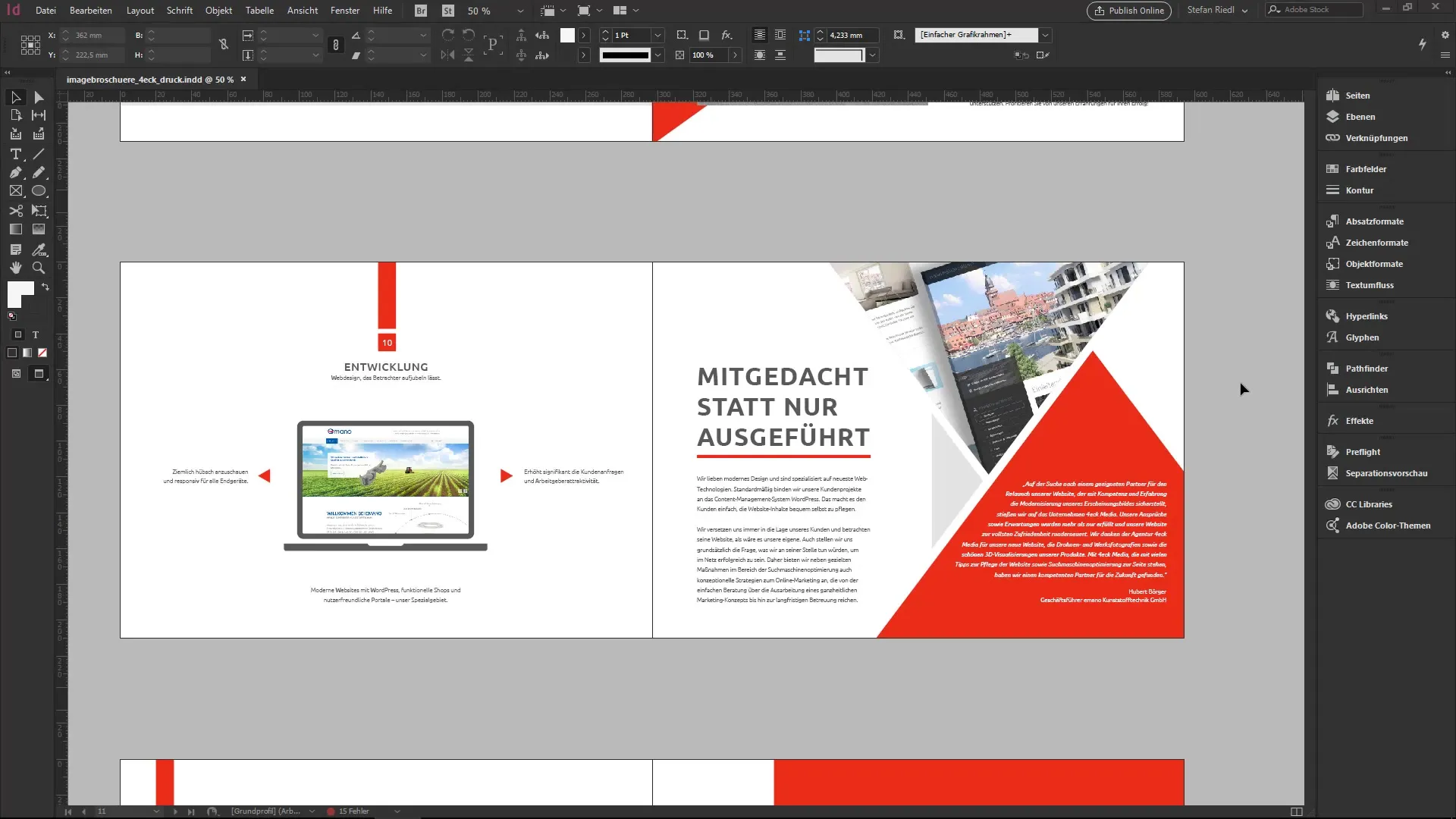
V dokumentu Uložit jako máš možnost vybrat typ souboru. Standardní formát pro InDesign je soubor.indd, který může být otevřen jak na Macu, tak na Windows.
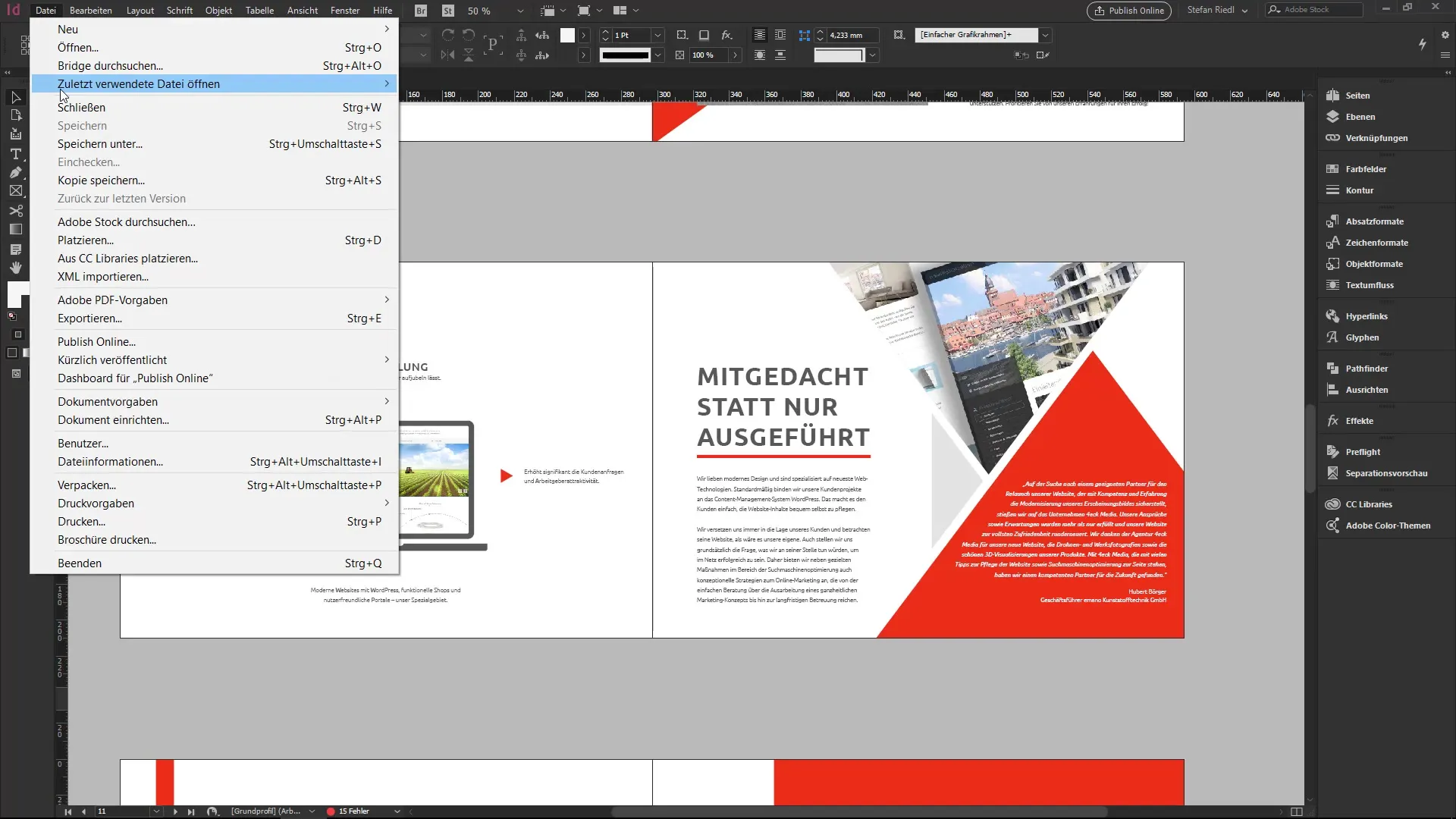
Je důležité poznamenat, že soubor.indd může být otevřen pouze se stejnou nebo novější verzí InDesignu.
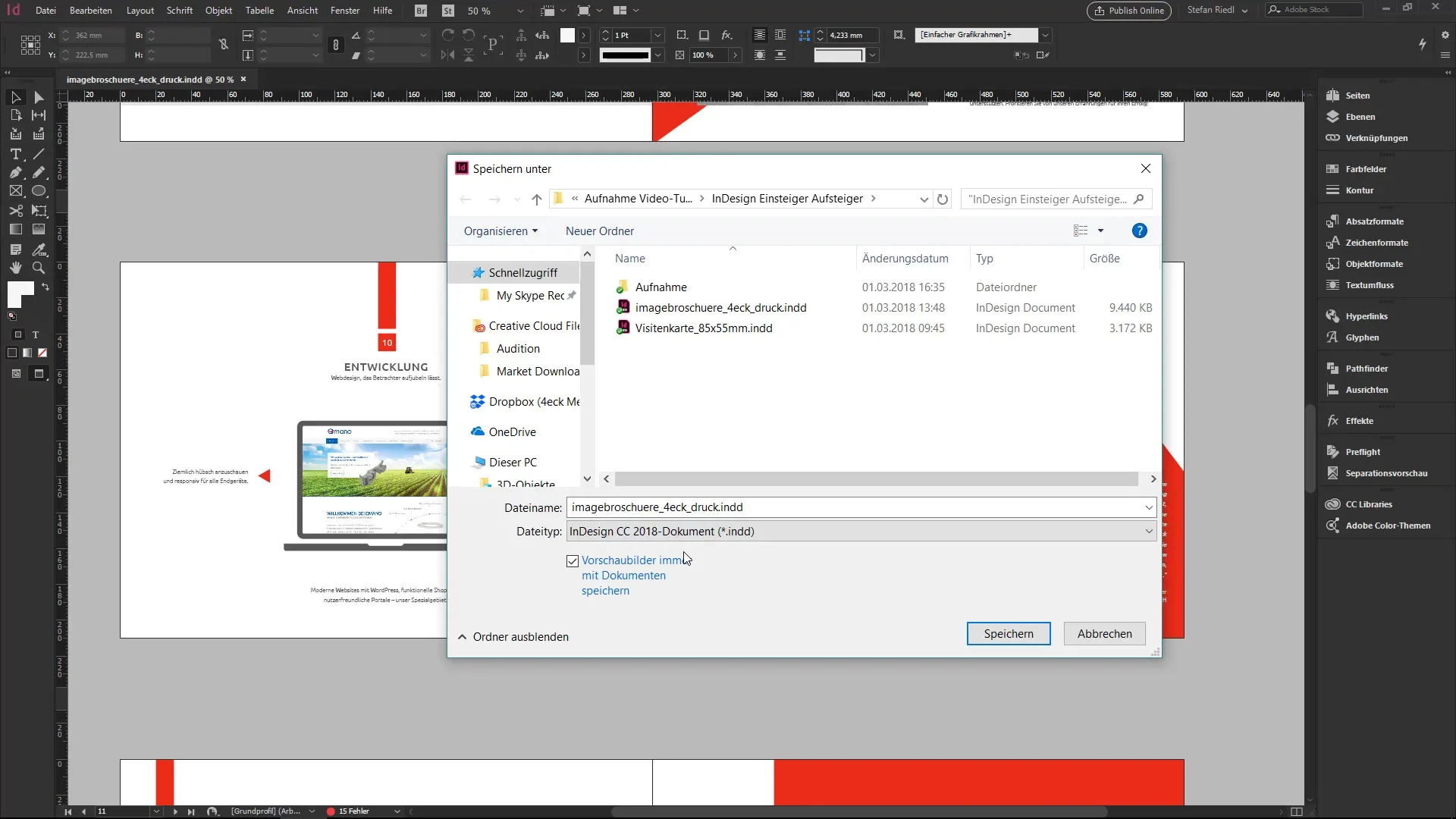
2. Zpětná kompatibilita s IDML
Pokud pracuješ s novější verzí InDesignu a tvůj kolega používá starší verzi, můžeš svůj soubor.indd uložit jako soubor IDML. Soubor IDML je zpětně kompatibilní, což znamená, že může být otevřen ve starších verzích InDesignu, jako je CS6 nebo CS5.
Abychom to provedli, jdi opět na „Uložit jako“ a vyber formát „IDML“. To zajistí, že tvůj kolega dokáže dokument snadno otevřít.
3. Použití formátu šablony INDT
Další důležitý formát v InDesignu je formát INDT, který ti umožňuje vytvářet šablony, které nemohou být přepsány. To je obzvlášť užitečné pro opakující se dokumenty, jako jsou například hlavičkové papíry nebo dotazníky.
Když otevřeš soubor INDT, InDesign tě požádá, abys při ukládání zadal nový název souboru.
4. Balení souborů
Když dokončíš projekt a chceš ho předat kolegovi, můžeš použít funkci „Balení“. To zajišťuje, že všechny potřebné prvky jako obrázky a písma jsou zahrnuty v jednom balíčku.
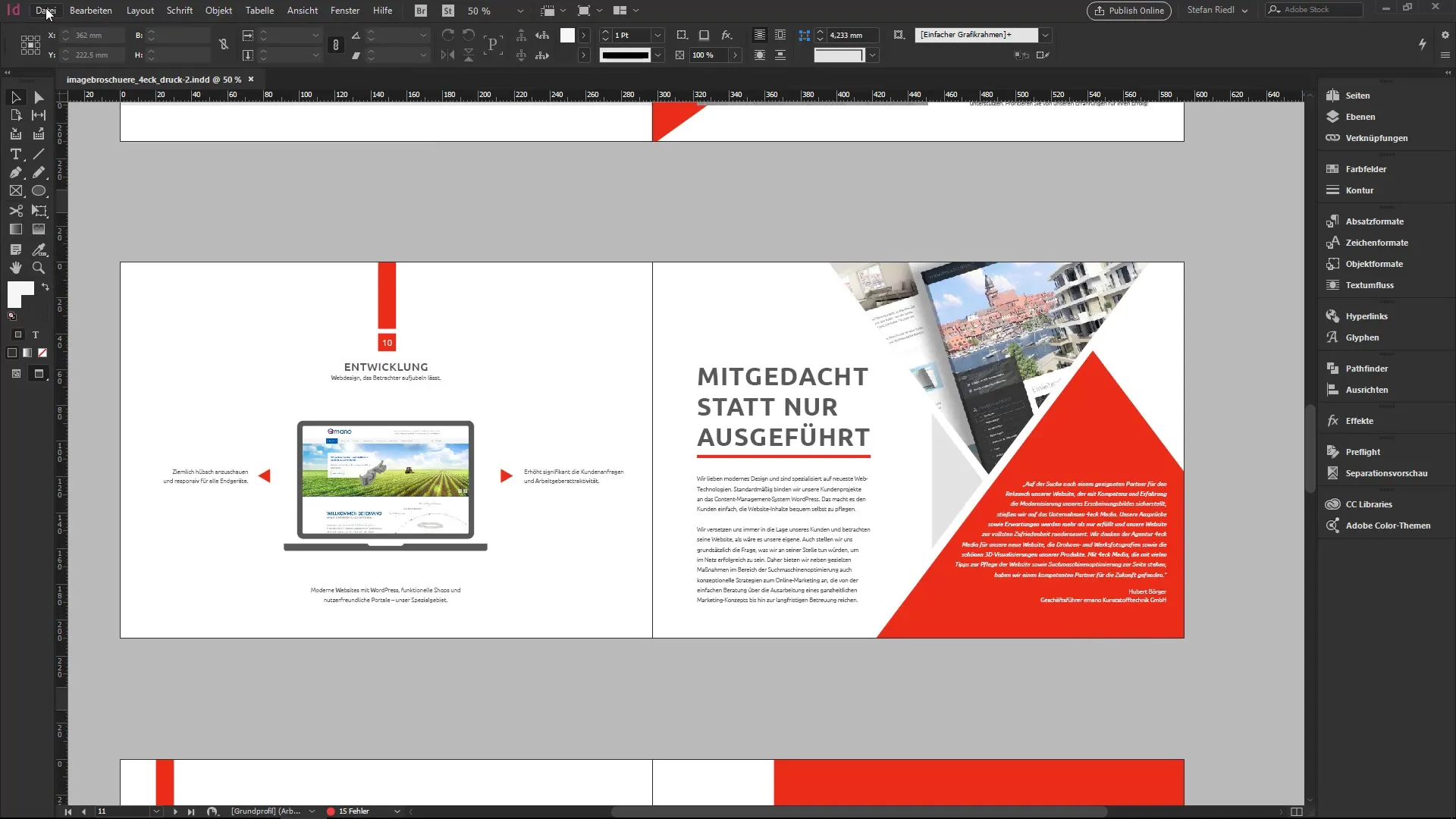
Aby ses dostal ke zbalení dokumentu, jdi na „Soubor“ a vyber „Balení“. To otevře dialog, ve kterém můžeš provést různé nastavení.
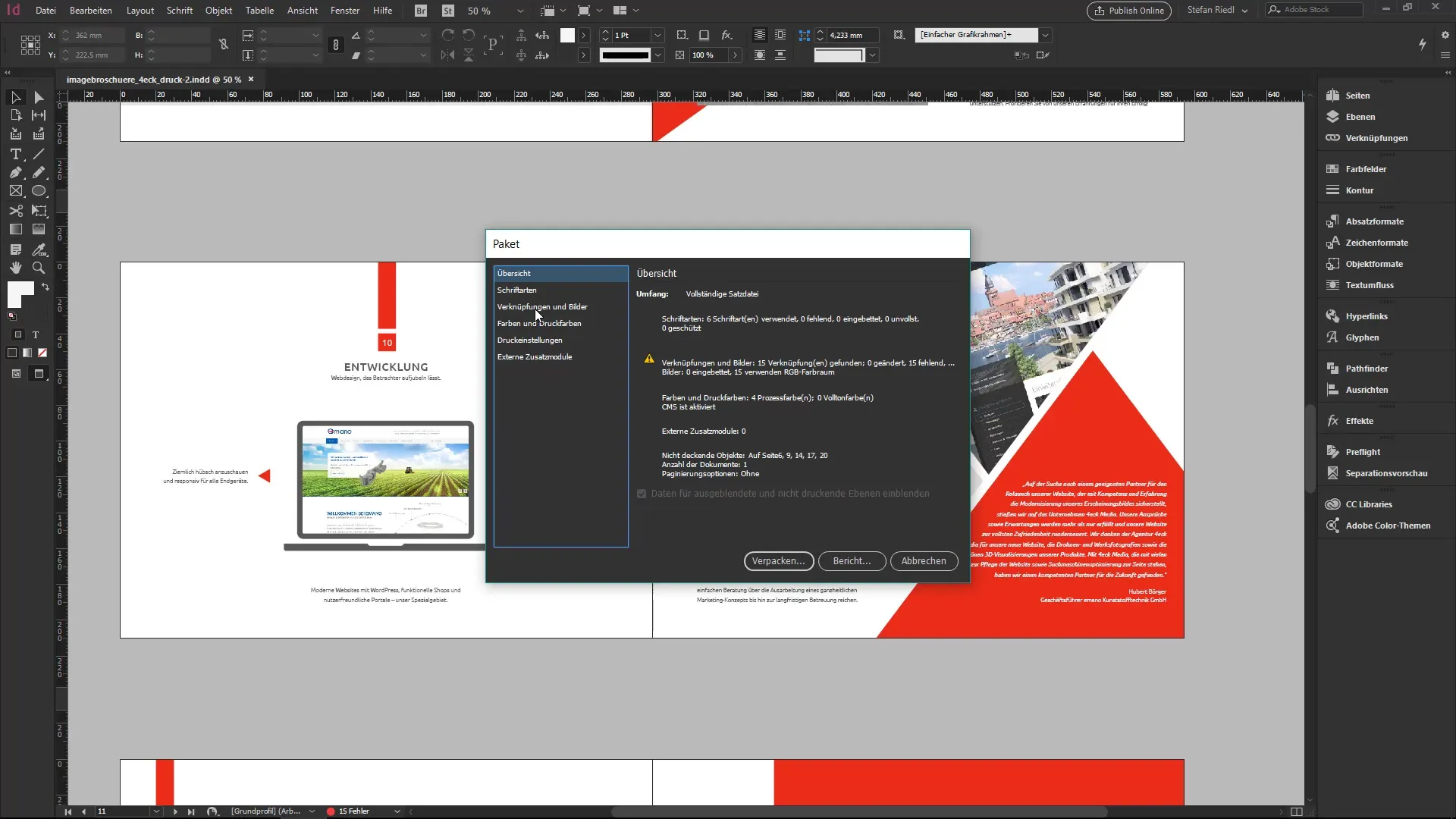
Měj na paměti, že mohou být určité varovné zprávy, pokud balíš písma, protože často mají licenci. Můžeš potvrdit varování, ale vždy měj na paměti právní rámec.
Po potvrzení bude dokument zabaleno a může být předán tvému kolegovi. Poté obdržíš balíček, který obsahuje všechny potřebné soubory pro práci.
5. Konečný výsledek
Nakonec můžeš zkontrolovat cílovou složku, abys zjistil, co jsi zabalil. Měl bys najít použitá písma, soubor IDML, soubor.indd a dokonce i soubor PDF.
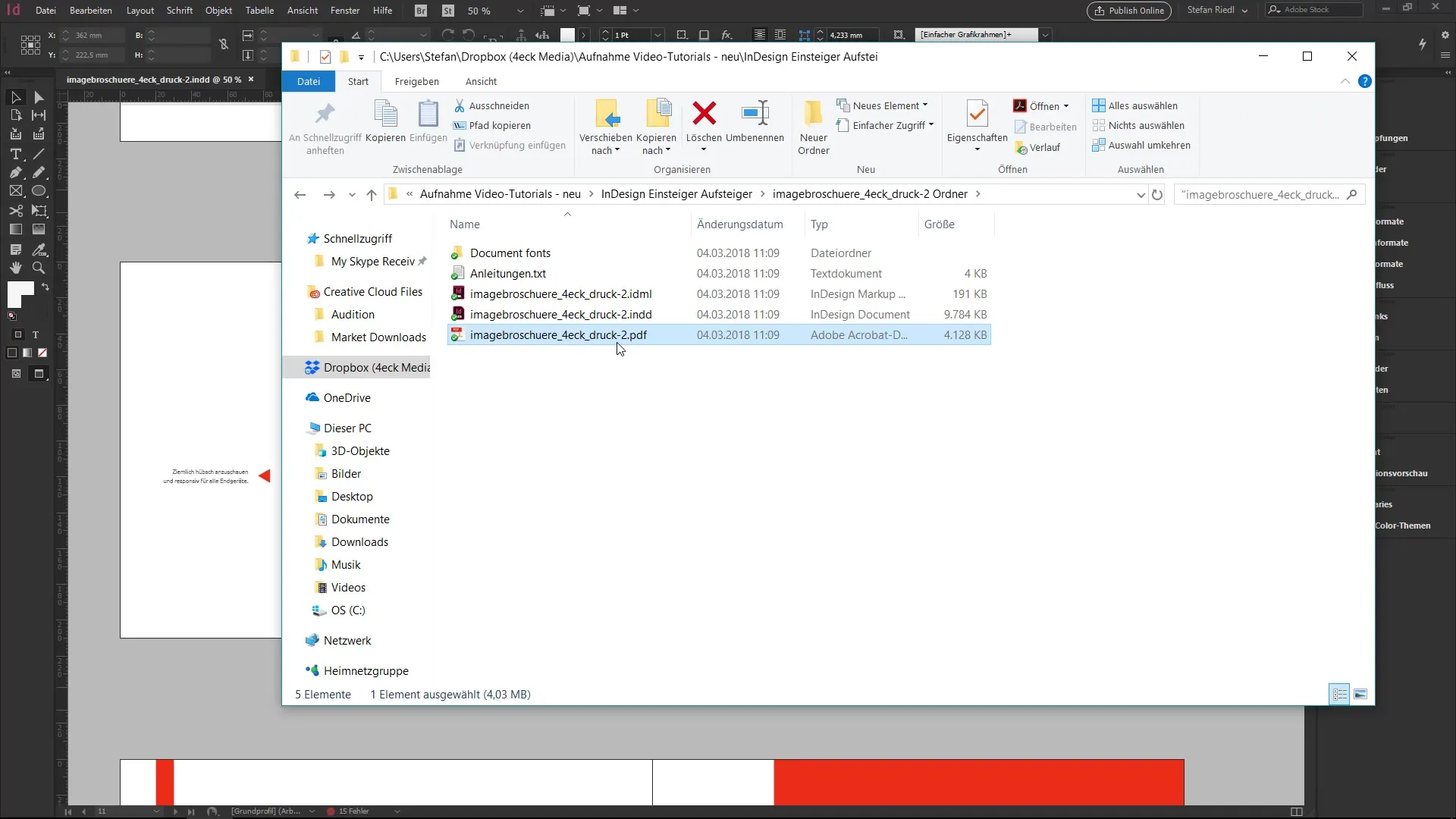
Díky těmto různým formátům ukládání a funkci balení v InDesignu můžeš efektivně zajistit, že tvoje projekty budou předány v čistém a kompletním stavu.
Shrnutí - InDesign: Formáty ukládání a balení projektů jednoduše
Pochopení různých formátů ukládání v InDesignu a balení souborů je pro každého uživatele zásadní. Tyto znalosti pomáhají optimalizovat spolupráci.
Často kladené otázky
Jak uložím dokument InDesign do formátu IDML?Abych uložil dokument InDesign do formátu IDML, jdi na „Soubor“ > „Uložit jako“ a vyber formát IDML.
Jaká je výhoda souboru INDT?Soubor INDT je šablona, která při otevření vyžaduje nový název a nemůže být tak náhodou přepsána.
Co se stane, když zabalím dokument?Zabalený dokument obsahuje všechny propojené soubory, obrázky a písma, takže tvůj kolega s ním může pracovat bez omezení.
Jaké formáty jsou ve výchozím nastavení dostupné v InDesignu?Standardní formáty v InDesignu jsou.indd, IDML a INDT.


